固件更新
固件更新过程包含两个阶段。在固件上传阶段,用户可以选择固件映像的存储位置。SMM2 会检查映像标头信息以进行验证。

上传
选择一个映像文件,然后单击“上传”。上传过程将终止所有其他会话。上传过程开始后,任何刷新、注销或导航离开更新页面的尝试都将导致系统重新启动。
上传有效的固件映像后,将根据上传映像的类型显示以下两个页面之一:
SMM2 固件
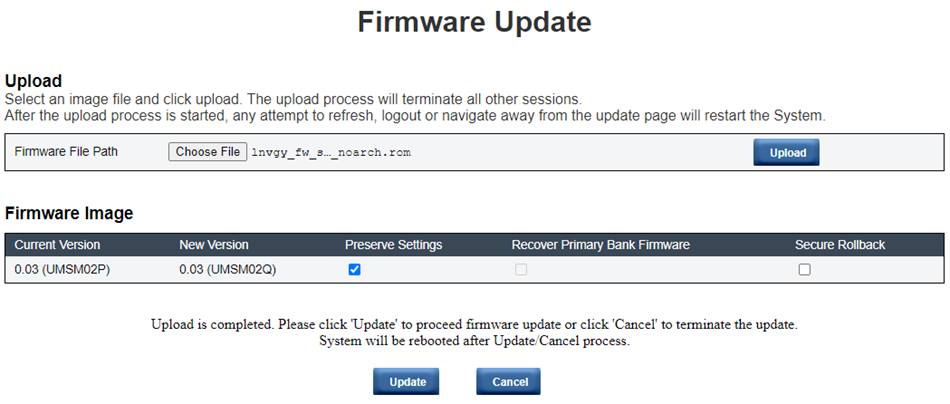
SMTP
SNMP
PEF
网络配置
时间设置(无论是否选中保留设置,都会始终保留“时间”。)
用户帐户
帐户安全
服务
Web 证书
NTP
固件更新页面上有一个恢复主闪存存储体固件复选框,但当 SMM2 从主闪存存储体引导时,该复选框无法使用。如果 SMM2 从辅助闪存存储体启动,则表明主闪存存储体映像可能损坏并需要进行恢复,该复选框将处于打开状态以供选择。如果选中该复选框,则执行恢复措施并且映像将更新到主闪存存储体上;如果未选中该复选框,则固件将升级到辅助闪存存储体上。
固件映像确认表中的安全回滚选项决定是否允许回滚到先前的固件级别。默认情况下,此选项设置为禁用(未选中)。
如果用户在上传固件映像之后取消固件更新过程,SMM2 将自动重新启动。
固件更新期间
固件更新过程中,系统会将用户引导至加载页面,其中所有 SMM2 功能都被临时锁定。
当进度达到 100% 时,SMM2 会自动重启,用户需要重新登录才能访问 SMM2 Web 界面。
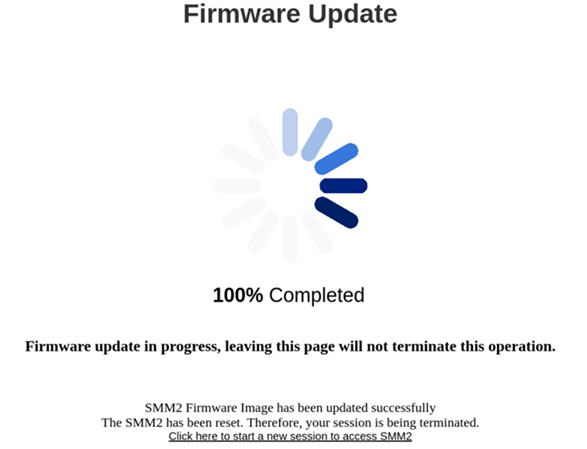
PSU 固件
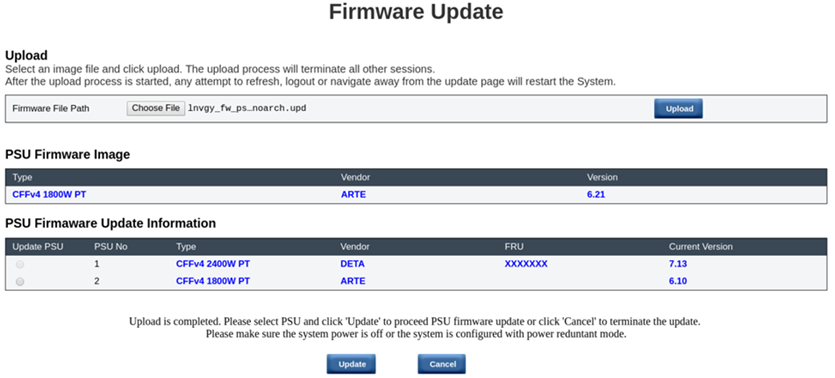
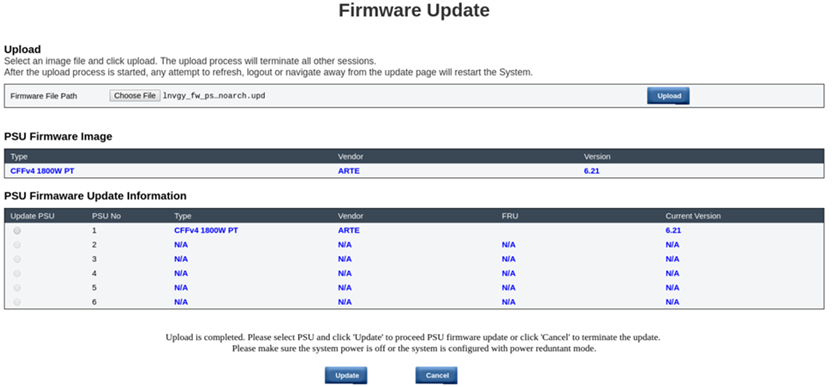
上传 PSU 固件映像后,系统将显示固件映像信息,并为每个兼容的电源模块显示复选框。
建议用户在机柜中至少装有两个电源模块的情况下执行 PSU 固件更新。
PSU 固件更新要求所有电源模块均处于 DC-PG 状态。
PSU 固件更新将禁用电源冗余模式。
如果操作系统正在运行,则将弹出一个警告对话框供确认。
固件更新期间
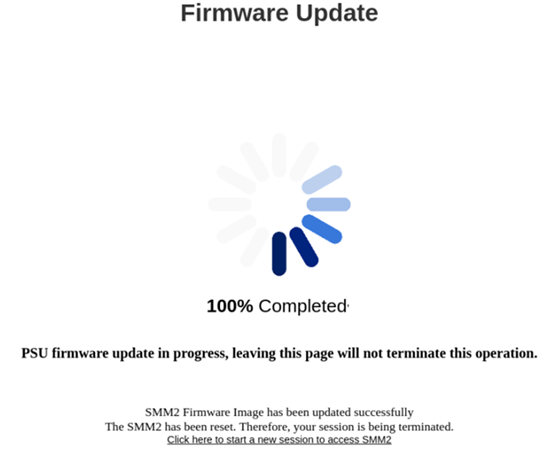
PSU 固件更新过程中,系统会将用户引导至加载页面,其中所有 SMM2 功能都被临时锁定。
当进度达到 100% 时,电源模块将执行关闭再打开直流电源过程,以确保机柜可以正常运行而不会出现电源故障。